Cross-Orgを利用したスコアカードの移行
重要 - 画像/情報は四半期ごとのリリースで更新されます!
四半期ごとのリリースにて、最新の機能・情報を反映し、画像を含めた情報は更新されます。
組織間移行ツールを使用すると、スコアカードの構成、スキーマ、およびメタデータを、ひとつの組織から別の組織に移行することができます。この記事では、そのプロセスの概要について説明します。詳細については、「組織間移行ツールの概要」(近日公開予定)の記事を参照してください。
移行プロセスの一環として、移行元組織のスコアカードに基づき、移行先組織に新しいスコアカードが作成されます。そのため、ほかのスコアカードに結び付けられた既存のルールには影響を与えません。移行ツールでは、ひとつのスコアカードの構成の移動に1~2分程度かかります。
注意:現在、スコアカードデータの移行が成功したように見えたあとに、移行先組織のスコアカードファクトオブジェクトからフィールドが欠落するという既存の問題が認識されています。現在、この問題については、製品チームが取り組んでおり、最新情報が入り次第お知らせいただいます。
前提条件:
- 移行の前に、移行先の組織にスコアカードが構成されている必要があります。
- GSリレーションシップオブジェクトをスコアカードと同期させるには、移行元組織と移行元組織の両方でデータ同期を完了させる必要があります。
- 管理者は、移行プロセスの前に、移行先組織でスコアカードの初期化プロセスを完了させる必要があります。
- スコアカードを移行する前に、移行先組織が移行先の組織と同じスコアリングスキームを持っている必要があります。
注意:
- スコアカードを移動すると、関連する測定も自動的に移行されます。
- リレーションシップを移行先組織に移行すると、関連するスコアカードも自動的に移行されます。ただし、GS Connectを使用してデータの同期が行われなかった場合、これらのスコアカードの移行は失敗します。
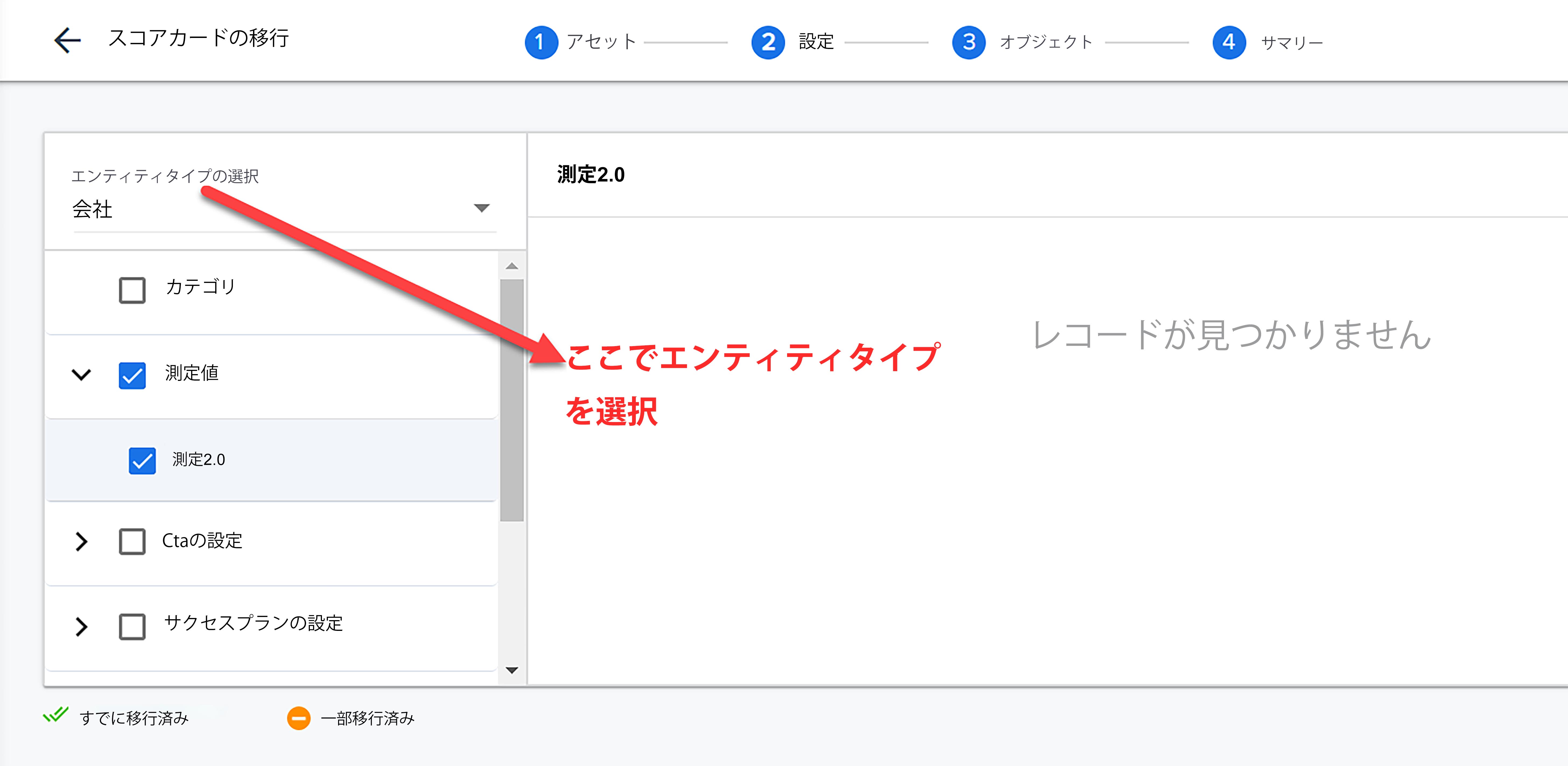
スコアカードを移行する
- [管理] > [Migration(移行)] に移動します。
- 新しい移行タスクを作成します。

- 認証情報または移行用トークンで移行先組織を認証します。
- アセット画面からスコアカードを選択します。
- 移行するスコアカードのチェックボックスを選択します。
重要:スコアカードを移行すると、スコアカードで使用されているすべての測定も移行されます。
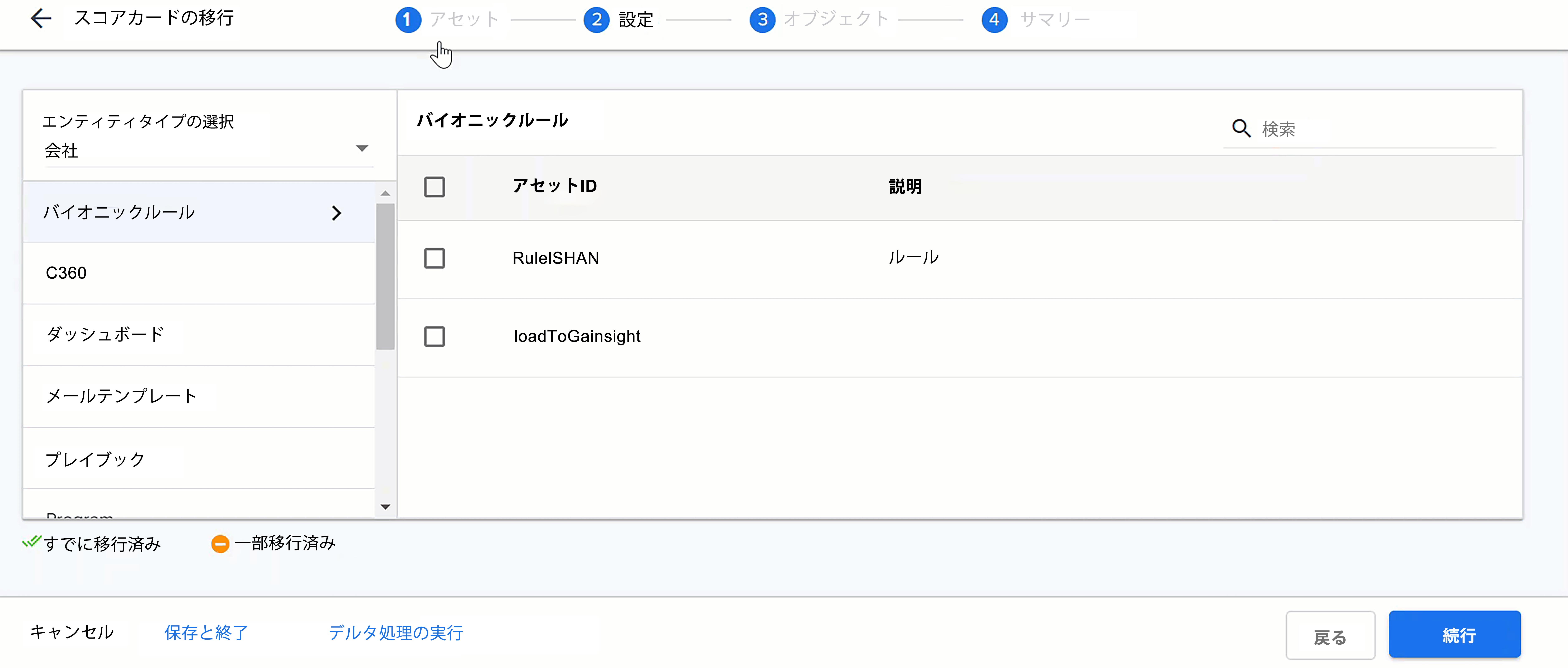
- [続行] をクリックします。
- 構成セクションで、移行する測定を選択します。
重要:スコアカードを移行すると、スコアカードで使用されているすべての測定も移行されます。このステップでは、移行されたどのスコアカードにも属さない測定を選択します。
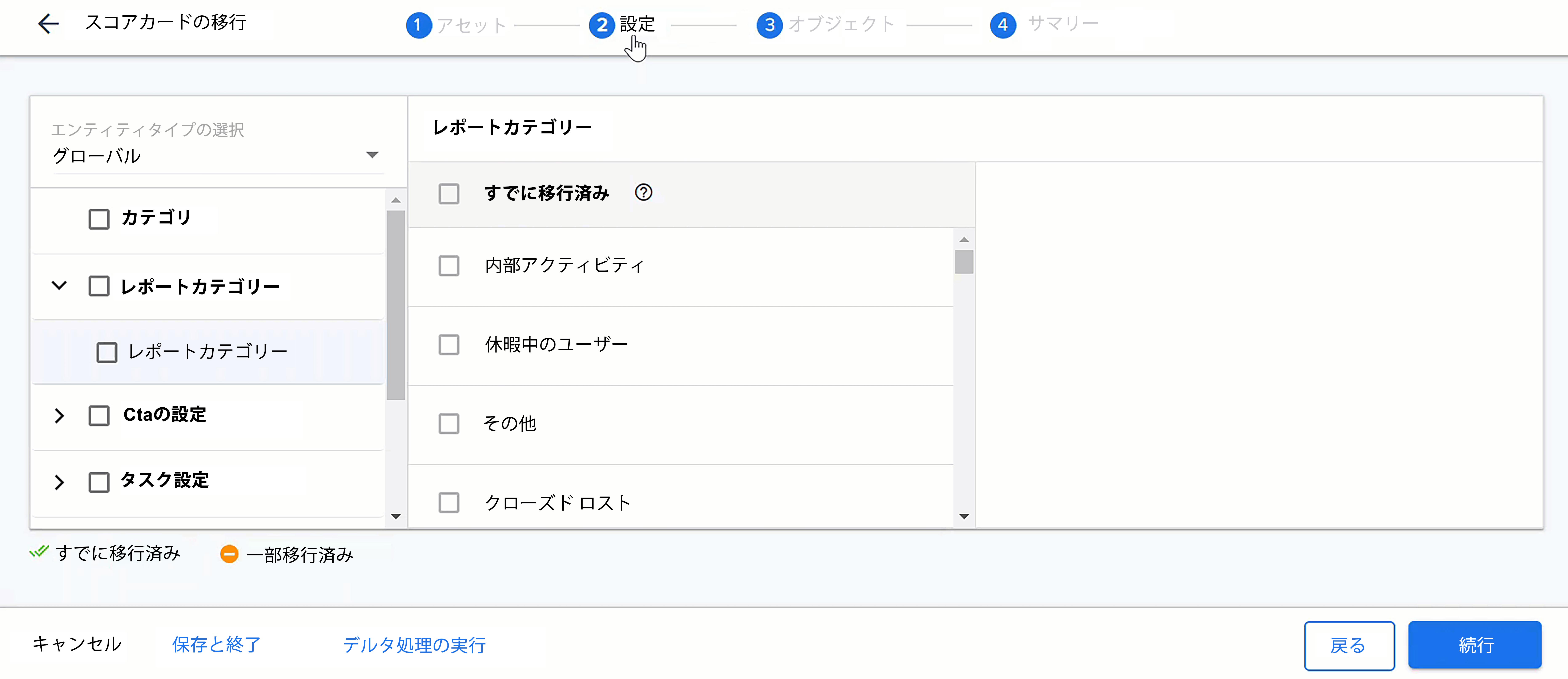
- 移行するオブジェクトがある場合は、選択します。
- [続行] をクリックします。
- [移行] をクリックして移行プロセスを開始します。
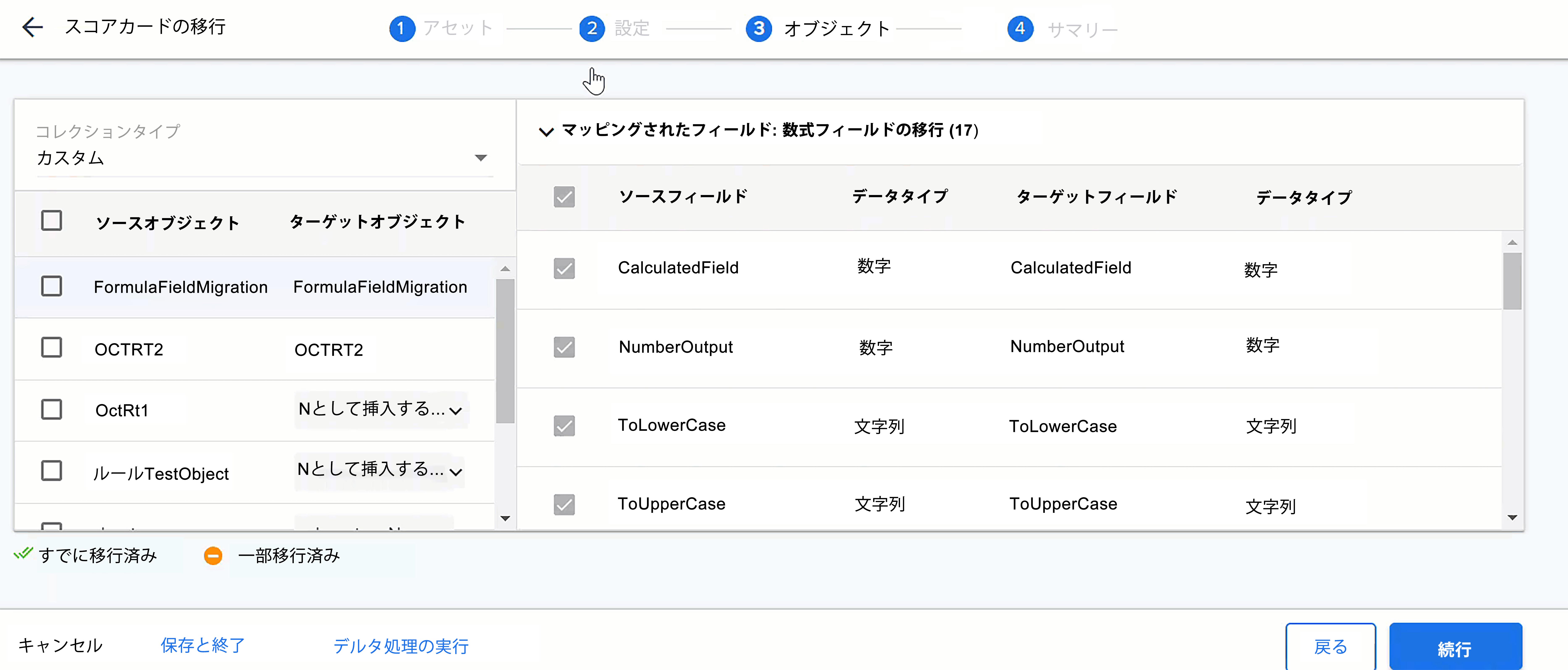
注意:企業スコアカードとリレーションシップスコアカードの両方に同じ名前の測定がある場合、これらは2つの異なるエンティティに属しているため、自動マッピングされません。このシナリオでは、マッピング領域に [新規として挿入] オプションが表示されます。
スコアカードの一括編集レポートを移行する
スコアカードの一括編集レポートは、スコアカードに含まれるすべての測定および測定グループのスコアを表示します。これらのスコアはレポート内で編集でき、対応する測定グループのスコアと総合スコアが自動的に更新されます。スコアカードの一括編集レポートに関する詳細については、「括編集レポートでスコアカードを編集」の記事を参照してください。
スコアカードの一括編集レポートは、レポートビルダーのユニファイドスコアカードファクト - リレーションシップオブジェクトまたはユニファイドスコアカードファクト - 企業オブジェクトのいずれかから作成されます。スコアカードの一括編集レポートは、レポートの関連フィールド、測定されたフィルター、および測定されたグループとともに移行できます。これらの項目を移行するには、下記のステップを実行します:
- [管理] > [移行] に移動します。
- [移行を追加] ボタンをクリックします。
- 移行先組織を認証します。
- 移行するレポートに関連する [エンティティタイプ] を選択します。
- アセットステップで、[MDAオブジェクトをレポート] を選択し、移行するレポートを選択します。
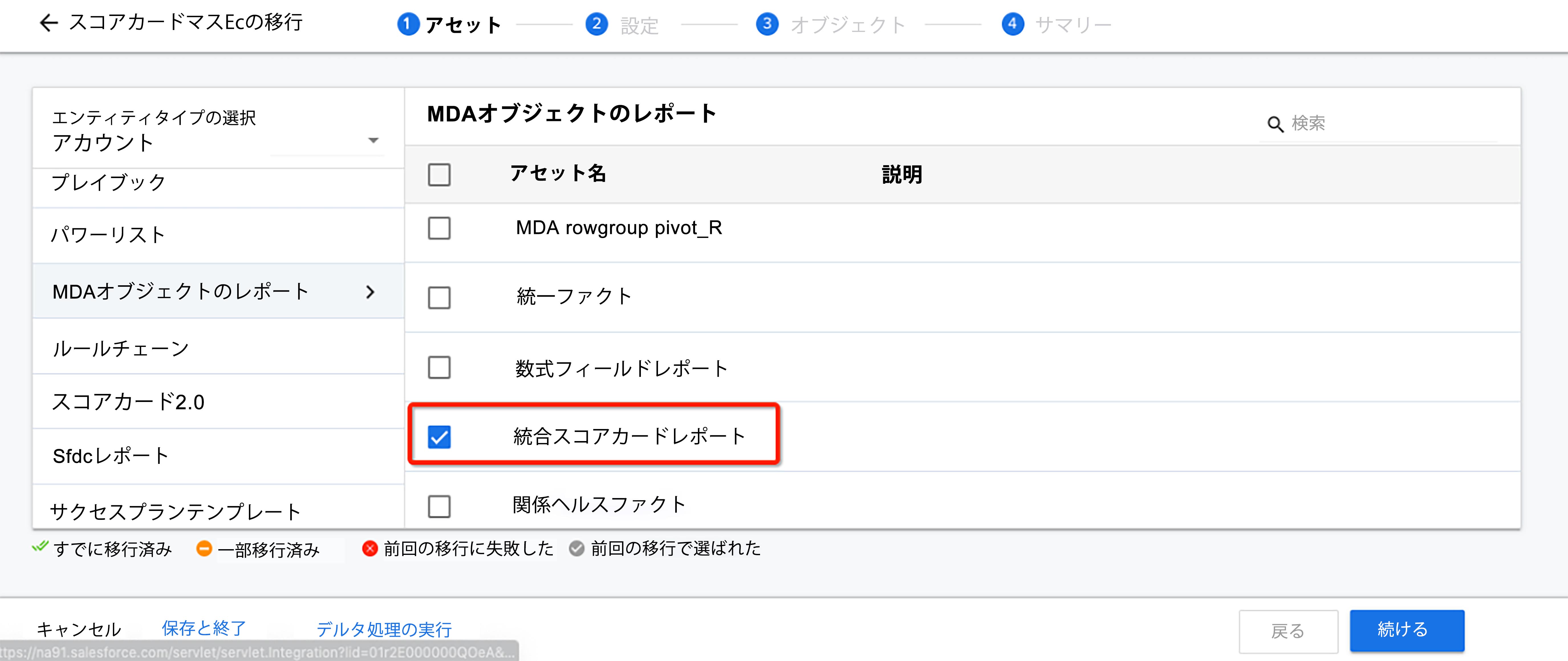
- 残りの移行構成を完了します。この手順の詳細については、「組織間移行」(近日公開予定)を参照してください。
注意:レポートに関連するフィールド、フィルター、およびグループのみが移行されます。